
Biz hammamiz tajriba o'tkazishni, tizim sozlamalarini o'rganishni, o'zimiz ishlab chiqaradigan narsalarni ishga tushirishni yaxshi ko'ramiz, shuning uchun tajribalar uchun xavfsiz joy haqida o'ylashingiz kerak. Bu joy biz uchun Windows 7 o'rnatilgan VirtualBox virtual mashinasi bo'ladi.
VirtualBox virtual mashinasini (bundan keyin VB) ishga tushirganda, foydalanuvchi to'liq rus tilida interfeysga ega bo'lgan oynani ko'radi.
Eslatib o'tamiz, dasturni o'rnatganingizda yorliq avtomatik ravishda ish stoliga joylashtiriladi. Agar bu sizning virtual mashinangizni birinchi marta yaratayotgan bo'lsangiz, ushbu maqolada ushbu nuqtada foydali bo'lishi mumkin bo'lgan batafsil ko'rsatmalarni topasiz.
Shunday qilib, yangi oynada cherting Yarating, shundan so'ng siz OT nomini va boshqa atributlarni tanlashingiz mumkin. Siz mavjud bo'lgan barcha OS-ni tanlashingiz mumkin.

Bosish orqali keyingi bosqichga o'ting "Keyingi". Endi VMga qancha RAM ajratilishi kerakligini aniqlab olishingiz kerak. 512 MB uning normal ishlashi uchun etarli, ammo siz ko'proq narsani tanlashingiz mumkin.

Shundan so'ng biz virtual qattiq diskni yaratamiz. Agar siz ilgari disklarni yaratgan bo'lsangiz, unda siz ulardan foydalanishingiz mumkin. Biroq, xuddi shu maqolada, ular qanday yaratilganiga e'tibor qaratamiz.
Elementni belgilang "Yangi qattiq diskni yaratish" va keyingi bosqichlarga o'ting.


Keyinchalik, biz disk turini ko'rsatamiz. Bu dinamik ravishda kengayishi yoki o'lchamlari bilan bo'lishi mumkin.

Yangi oynada siz yangi disk tasvirini qaerda joylashganligini va uning hajmini ko'rsatishingiz kerak. Agar siz Windows 7-ni o'z ichiga olgan yuklash diskini yaratsangiz, unda 25 Gb kifoya qiladi (bu raqam sukut bo'yicha o'rnatilgan).

Joylashtirishga kelsak, eng yaxshi echim diskni tizim qismidan tashqarida joylashtirish bo'ladi. Buni qilmaslik, yuklash diskining haddan tashqari yuklanishiga olib kelishi mumkin.
Agar hamma narsa mos bo'lsa, cherting Yarating.
Disk yaratilganda, yaratilgan VM parametrlari yangi oynada ko'rsatiladi.
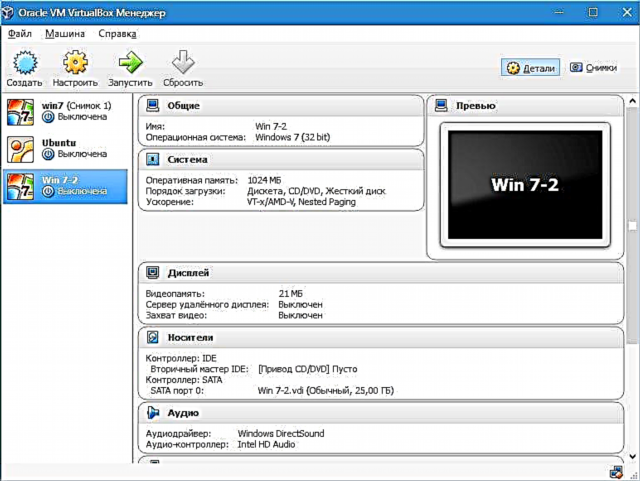
Endi virtual mashinaning jihozlarini sozlashingiz kerak.

"Umumiy" bo'limida 1-yorliqda yaratilgan mashina haqidagi asosiy ma'lumotlar ko'rsatiladi.
Yorliqni oching "Kengaytirilgan". Bu erda biz variantni ko'rib chiqamiz "Rasmlar uchun jild". Belgilangan papkani tizim qismidan tashqarida joylashtirish tavsiya etiladi, chunki rasmlar juda katta.
Birgalikda almashish paneli asosiy OS va VM-larning o'zaro aloqasi vaqtida clipboard ishini nazarda tutadi. Tampon 4 rejimda ishlashi mumkin. Birinchi rejimda almashtirish faqat mehmon operatsion tizimidan asosiyiga, ikkinchisida - teskari tartibda amalga oshiriladi; Uchinchi variant ikkala yo'nalishga ham imkon beradi, to'rtinchisi ma'lumot almashishni o'chiradi. Biz ikki tomonlama variantni eng qulay deb tanlaymiz.
Keyinchalik, olinadigan saqlash vositalarining ishlashi paytida o'zgarishlarni saqlash variantini faollashtiramiz. Bu foydali xususiyatdir, chunki u tizimga CD va DVD drayverlarning holatini yodlashga imkon beradi.
"Asboblar paneli" Bu VM-ni boshqarishga imkon beradigan kichik panel. Ushbu konsolni to'liq ekranli rejimda faollashtirishni tavsiya etamiz, chunki u VM ishchi oynasining asosiy menyusi tomonidan to'liq takrorlanadi. Buning uchun eng yaxshi joy derazaning yuqori qismidir, chunki tasodifiy uning tugmalaridan birini bosish xavfi yo'q.

Bo'limga o'ting "Tizim". Birinchi yorliq ma'lum sozlashlarni taklif qiladi, ularni quyida ko'rib chiqamiz.
1. Agar kerak bo'lsa, VMdagi RAM miqdorini sozlang. Biroq, faqat ishga tushirilgandan so'ng, hajm to'g'ri tanlanganmi yoki yo'qmi oxirigacha aniq bo'ladi.
Tanlashda siz jismoniy xotiraning qaysi o'lchamlari kompyuterga o'rnatilishini boshlashingiz kerak. Agar u 4 GB bo'lsa, unda VM uchun 1 Gb ajratish tavsiya etiladi - u "tormozlarsiz" ishlaydi.
2. Yuklash tartibini aniqlang. Disket disketasi (disket) kerak emas, uni o'chiring. Operatsion tizimni diskdan o'rnatish uchun ro'yxatdagi 1-chi o'ringa CD / DVD-disk qo'yilishi kerak. E'tibor bering, bu jismoniy disk yoki virtual tasvir bo'lishi mumkin.

Boshqa sozlamalar yordam bo'limida keltirilgan. Ular sizning kompyuteringizning apparat konfiguratsiyasi bilan chambarchas bog'liq. Agar siz unga mos kelmaydigan sozlamalarni o'rnatsangiz, VM ishga tushmaydi.
Xatcho'pda Protsessor foydalanuvchi virtual anakartda nechta yadro borligini ko'rsatadi. Agar apparat virtualizatsiyasi qo'llab-quvvatlansa, ushbu parametr mavjud bo'ladi. AMD-V yoki Vt's.

Uskuna virtualizatsiyasi imkoniyatlari haqida AMD-V yoki Vt's, keyin ularni faollashtirishdan oldin, ushbu funktsiyalar protsessor tomonidan qo'llab-quvvatlanadimi yoki dastlab ular tarkibiga kiritilganmi yoki yo'qligini aniqlashingiz kerak. BIOS - Ko'pincha ular nogiron bo'lib qolishadi.

Endi bo'limni ko'rib chiqing Displey. Xatcho'pda "Video" virtual video karta xotirasi hajmini bildiradi. Ikki o'lchovli va uch o'lchovli tezlashishni faollashtirish bu erda ham mavjud. Ulardan birinchisini kiritish maqsadga muvofiq, ikkinchisi esa ixtiyoriydir.

Bo'limda "Tashuvchilar" Yangi virtual mashinaning barcha drayvlari ko'rsatiladi. Shuningdek, bu erda siz yozuvli virtual diskni ko'rishingiz mumkin "Bo'sh". Unda biz Windows 7 o'rnatish diskining rasmini o'rnatamiz.

Virtual haydovchi quyidagicha tuzilgan: o'ng tomonda joylashgan belgini bosing. Biz bosgan menyu ochiladi Optik disk rasmini tanlang. Keyinchalik, operatsion tizim yuklash diskining rasmini qo'shing.


Tarmoq bilan bog'liq muammolar, biz bu erda muhokama qilinmaydi. E'tibor bering, tarmoq adapteri dastlab faol bo'lib, bu Internetga VM ulanish uchun zarur shartdir.
Bo'limda KOM batafsil to'xtashning ma'nosi yo'q, chunki bugungi kunda bunday portlarga hech narsa bog'liq emas.
Bo'limda USB ikkala mavjud variantni belgilang.
Kiring Umumiy papkalar va VM kirishni rejalashtiradigan kataloglarni tanlang.
Umumiy papkalarni qanday yaratish va sozlash
Butun sozlash jarayoni endi yakunlandi. Endi siz OTni o'rnatishga tayyormiz.
Ro'yxatda yaratilgan mashinani tanlang va ustiga bosing Yugur. Windows 7-ni VirtualBox-ga o'rnatish odatiy Windows o'rnatilishiga juda o'xshash.
O'rnatish fayllarini yuklab olgandan so'ng, tilni tanlash bilan oyna ochiladi.

Keyingi chertish O'rnatish.

Biz litsenziya shartlarini qabul qilamiz.

Keyin tanlang "To'liq o'rnatish".

Keyingi oynada operatsion tizimni o'rnatish uchun disk qismini tanlang. Bizda bitta bo'lim bor, shuning uchun uni tanlaymiz.

Quyida Windows 7 uchun o'rnatish jarayoni.

O'rnatish vaqtida mashina avtomatik ravishda bir necha marta qayta boshlanadi. Barcha qayta yuklashlardan so'ng kerakli foydalanuvchi nomi va kompyuterni kiriting.

Keyinchalik, o'rnatish dasturi sizni hisobingiz uchun parol bilan tanishtirishingizni so'raydi.

Bu erda biz mavjud bo'lsa, mahsulot kalitini kiritamiz. Agar yo'q bo'lsa, shunchaki bosing "Keyingi".

Keyingi yangilash markazi oynasi keladi. Virtual mashina uchun uchinchi elementni tanlash yaxshidir.

Vaqt mintaqasi va sanani o'rnating.

Keyin biz yangi virtual mashinamizni qaysi tarmoqqa kiritishni tanlaymiz. Bosish "Uy".

Ushbu qadamlardan so'ng, virtual mashina avtomatik ravishda qayta ishga tushadi va biz yangi Windows 7-ning ish stoliga o'tamiz.

Shunday qilib, Windows 7-ni VirtualBox virtual mashinasiga o'rnatdik. Keyinchalik uni faollashtirish kerak bo'ladi, ammo bu boshqa maqola uchun mavzu ...











